电脑执行命令怎么输 如何在电脑上使用命令行窗口进行操作
电脑执行命令怎么输,计算机现在已经成为人们日常工作和生活中的必备工具,而如何在计算机上进行操作则是每个人都需要掌握的技能。除了图形界面操作方式外,命令行窗口也是一种非常实用的操作方式,它可以让用户通过输入操作命令来完成各种操作。那么如何在电脑上使用命令行窗口进行操作呢?下面将为大家详细介绍。
如何在电脑上使用命令行窗口进行操作
具体方法:
1.第一首先打开电脑左下角处的“开始”。
然后找到搜索对话框,输入cmd。
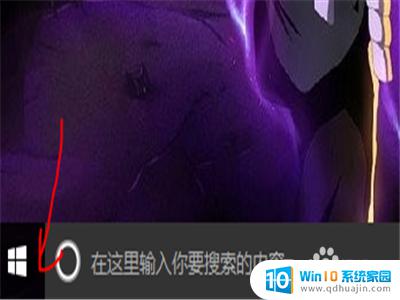
2.第二当弹出cmd命令窗口的时候,点击shift键。切换到英语输入法。
然后要是想要操作D盘的东西,就在窗口中输入D:。(其他的盘也是以此类推)。
注意:命令用的都是英语字母,所以在切换到英文的输入法会较为方便。

3.第三进入D盘之后,是看不到D盘中的文件的。
所以在这个之后,就要输入dir命令,进入D盘,读取盘中的数据。
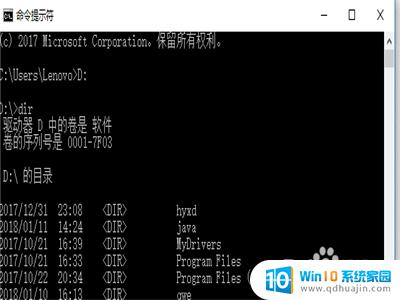
4.第四看到D盘中的文件数据之后,要是想要删除一个文件的话。
就要输入rd+空格+文件名,注意中间是要加空格的。
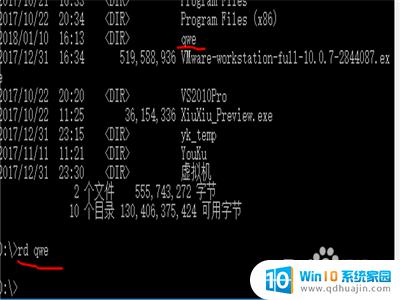
5.第五要注意的就是rd是删文件的命令,要是想要删除txt文件的话。
就要输入del的命令加文件名。
还有就是要是想删大量不同文件名的文件,就要用上“*”号来代替不同的文件名。

6.第六要是想要新建一个新文件的话。
首先在窗口中输入md+空格+文件名,在回车键就可以。
注意:要是输入md,而没有输入文件名的话,是不可能新建文件的。

总的来说,电脑命令行窗口是一个非常重要的工具,尤其对于系统管理员、程序员等技术人员来说更是必不可少的。通过命令行窗口,用户能够快速执行各种操作,如文件管理、软件安装、网络调试等。当然,对于普通用户来说,也可以通过学习一些基本命令,提高电脑操作的效率。因此,我们建议大家多花些时间学习和使用命令行窗口,提升个人技能水平。





